- Beležnica ++ je tretja oseba besedilourednik za Windows ki vključuje priročen Besedazaviti možnost.
- Uporabniki lahko posnamejo vrstico zaviti makro v Notepad ++, da bo možnost na voljo v prihodnosti.
- Oglejte si naš celovit Odsek navodil za več koristnih informacij, vodnikov in nasvetov.
- Če želite raziskati druge članke, povezane z beležnico, razmislite o temeljnih zaznamkih Središče beležnice.

Ta programska oprema bo zagotovila, da bodo vaši gonilniki delovali in vas tako varovala pred pogostimi napakami računalnika in okvaro strojne opreme. Preverite vse svoje voznike zdaj v treh preprostih korakih:
- Prenesite DriverFix (preverjena datoteka za prenos).
- Kliknite Zaženite optično branje najti vse problematične gonilnike.
- Kliknite Posodobi gonilnike da dobite nove različice in se izognete sistemskim okvaram.
- DriverFix je prenesel 0 bralci ta mesec.
Notepad ++ je eden najboljših urejevalnikov besedil za Windows, ki je opremljen s priročnimi možnostmi. Vključuje priročen
Beseda zaviti možnost, ki dokumentom doda zavoje vrstic. To je pomembna možnost, saj zavije črte tako, da se prilegajo oknu Notepad ++.Kako lahko učinkovito uporabljam previjanje vrstic v Notepad ++?
Vklopite / izklopite zavijanje besed v Notepad ++

1. Kliknite Pogled v meniju na vrhu okna.
2. Izberite Obloga besed v spustnem meniju.
Opomba: Če enkrat kliknete možnost Wrap Wrap, se funkcija izklopi ali vklopi, odvisno od prvotnega stanja te nastavitve.
Kako zaviti vrstice v Notepad ++
- Najprej s klikom odprite datoteko v programu Notepad ++ mapa > Odprto. Nato izberite besedilni dokument, ki ga želite odpreti.
- Če želite dodati previjanje vrstic, kliknite Pogled meni.
- Izberite Beseda zaviti v meniju. Nato bodo vse vrstice ovite, tako da se prilegajo oknu.
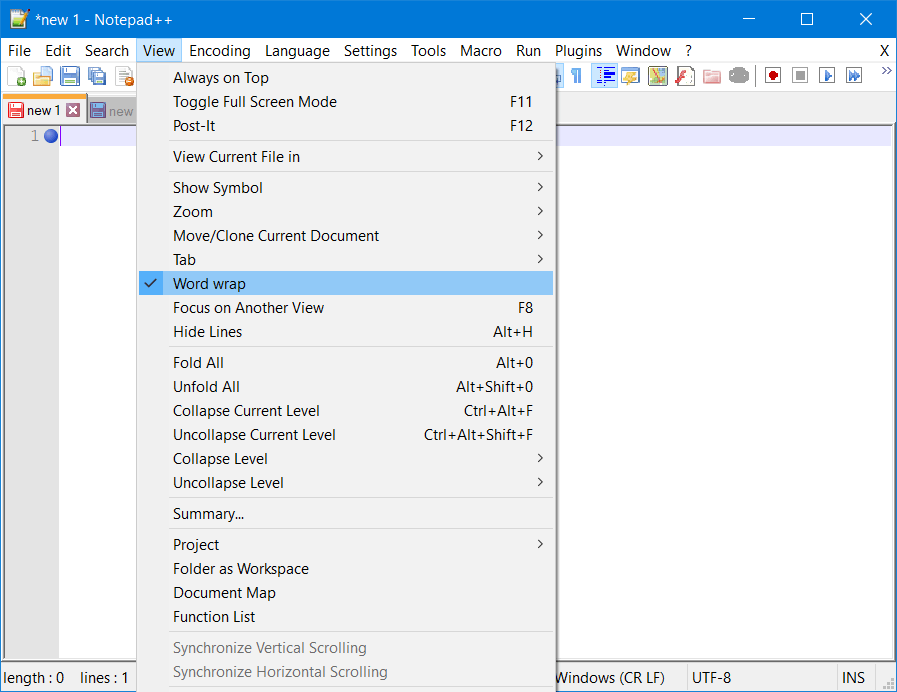
- Lahko pa tudi kliknete Beseda zaviti na orodni vrstici Notepad ++, da dodate besedilni dokument v ovoj.
Dajte programu Word zaviti bližnjično tipko v Notepad ++
- Bližnjični tipki lahko dodelite Beseda zaviti možnost, tako da zanjo posnamete makro. Če želite to narediti, kliknite Začni snemati gumb prikazan neposredno spodaj.

- Nato kliknite Pogled v meniju izberite Word wrap.
- Kliknite Ustavite snemanje .
- Kliknite Makro meni.
- Izberite Shrani trenutno posneti makro možnost.

- V besedilno polje vnesite naslov makra.
- Izberite potrditvena polja Ctrl in Shift. Nato izberite dodatno tipko na tipkovnici za bližnjično tipko.
- Pritisnite tipko v redu .
- Nato lahko pritisnete tipko Ctrl + Shift bližnjična tipka za dodajanje zavoja vrstic v dokument.
Kako zavijem vrstice v Notepad ++ po N simbolih?
- Vrstice lahko zavijete tudi za določeno število znakov ali simbolov. Če želite to narediti, kliknite Iskanje in izberite Najtiin kliknite Zamenjati zavihek.

- Enter (.{10}) v polju Najdi kaj. Vrednost 10 določa največjo dolžino vrstic 10 znakov za vrstice, ki jih lahko prilagodite.
- Nato vnesite $ 1rn v Zamenjajte z besedilno polje.
- Izberite Vsakdanje izražanje radijski gumb.

- Kliknite Zamenjaj vse. Nato se bodo vaše vrstice zavile na največ 10 (ali katero koli vrednost, ki ste jo vnesli).
Kako naj dobim datoteko, da zavije vrstico z več kot 70 znaki

- Pred poskusom te metode varnostno kopirajte datoteko.
- Prenesite in namestite vtičnik TextFX v svoj Notepad ++ (prenos se bo začel samodejno).
- Upoštevajte številko, ki predstavlja dolžino, v katero želite, da se vaše besedilo zavije (70+ v tem primeru).
- Kopirajte številko v odložišče.
- Izberite del besedila, ki ga želite zaviti.
- V zgornjem meniju kliknite TextFX, in izberite TextFX Edit možnost.
- Izberite možnost Ponovno zavijanje besedila do želene širine 70 +.
Torej je dodajanje zavoja vrstic v Notepad ++ enostavno. S Beseda zaviti če izberete, vam ne bo več treba premikati po besedilnih dokumentih, saj se bodo vse njihove vrstice lepo prilegale oknu Notepad ++.
Pogosto zastavljena vprašanja
Da, Notepad ++ deluje v sistemu Windows 10. Če med poskusom zagona programa najdete težave, si oglejte našo temeljit vodnik Notepad ++, ki se ne odziva.
Funkcija zavijanja v programu Notepad ++ omogoča iskanje in zamenjavo določenega besedila / znaka, najdenega v celotni dolžini datoteke, z samo dvema klikoma.
Če želite črto razbiti na več vrstic, preprosto kliknite Pogled in poskrbite, da omogočite Obloga besed možnost.


